文章目录
- 一、Linux系统结构
- 二、Shell介绍
- 三、Shell基础语法
-
- 1、注释
- 2、本地变量
- 3、环境变量
- 4、特殊变量
- 5、控制语句
- 6、函数
-
- 6.1、函数的定义和调用
- 6.2、带参数的函数
- [6.3、将函数定义在 Shell 配置文件中](#6.3、将函数定义在 Shell 配置文件中)
- 7、重启springboot项目脚本
- 四、Shell的执行方式
一、Linux系统结构
Linux操作系统是一种开放源代码的类UNIX操作系统,它的结构分为内核、Shell和应用程序三个层次。
- 内核层
- 内核是Linux系统的核心部分,它负责管理系统各种硬件设备、文件系统、内存管理和进程管理等核心任务
- Linux内核设计了良好的模块化结构,可以动态地加载和卸载内核模块,这使得内核可以兼容各种不同的硬件设备和外围设备
- Shell层
- Shell是Linux系统的
命令行解释器,它负责将用户输入的命令解释并执行 - Linux系统上有多种Shell,其中最常用的是
Bash Shell - Bash Shell 提供了各种丰富的功能和处理能力,如通配符、重定向、管道、变量等等
- Shell是Linux系统的
- 应用层
- 应用层是Linux系统上的各种应用程序和服务,包括文本编辑器、图形界面、Web服务器、邮件服务器、数据库服务器等
- 在Linux系统中,应用程序通常以开放源代码方式呈现,用户可以自由学习和使用,也可以根据需求自己编写、修改或扩展
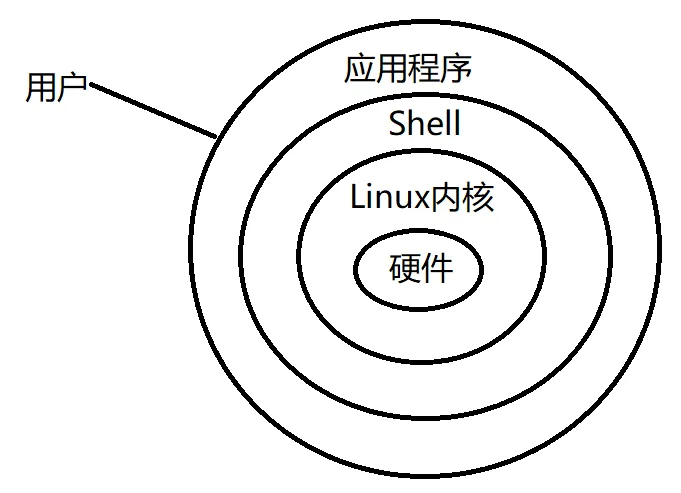
二、Shell介绍
1、Shell简介
- Shell被翻译为"壳"。在Linux内核外面包了一个壳
- Shell是一种用于与操作系统进行交互的
命令行解释器 - 它是一种
脚本语言,可以通过编写一系列的命令和脚本来执行操作系统的功能和任务 - 我们在终端中编写的命令都是Shell命令。例如:ls、grep...等
2、Shell种类
Bourne Shell(/bin/sh):是Unix系统最早的shell程序,由史蒂夫·伯恩斯(Steve Bourne)编写。该shell程序是许多Linux发行版中默认使用的程序Bourne-Again SHell(/bin/bash):是GNU项目的一部分,是Bourne Shell的增强版,目前在大部分Linux发行版中是默认的shell程序C Shell (/bin/csh):是Bill Joy编写的一个具有面向对象设计理念的shell程序,它采用与C语言相似的语法和控制结构。C Shell中的命令提示符为%号TENEX C Shell(/bin/tcsh):是C Shell的增强版,它对历史命令和别名等方面进行了改进,同时也支持C Shell中的所有特性。TENEX C Shell中的命令提示符也为%号Korn Shell(/bin/ksh):是由David Korn编写的shell程序,它是Bourne Shell和C Shell的结合,拥有两种不同的工作模式:交互模式和批处理模式Z Shell(/bin/zsh):是一个功能强大的shell程序,它是Bourne Shell的增强版,具有缩写、自动完成、句法高亮等功能,同时也支持Korn Shell、C Shell以及Bourne Shell的语法和命令
每种Shell都有其特定的语法和功能,但它们通常都具有共同的基本功能,如变量操作、条件语句、循环语句和命令执行等。
3、Shell查询和切换
-
查看已安装的Shell
bashcat /etc/shells
-
查看当前Shell(查看
$SHELL环境变量)bashecho $SHELL
-
更改Shell(需要
重启服务)bashchsh -s /bin/sh
三、Shell基础语法
- shell脚本可以编写在一个
xxx.sh结尾的文件中,xxx.sh文件我们称为shell脚本文件 - shell脚本文件是一个
可执行文件,类似于windows环境中的xxx.exe或xxx.bat等文件
1、注释
在Shell脚本中,注释是用来解释代码的内容,Shell脚本中的注释使用#符号表示,任何在#后面的内容都会被Shell解释器忽略。
-
单行注释(用
#开头的内容作为注释)bash# 这是一个单行注释 echo "Hello, World!" # 这也是一个注释echo命令用于在终端上输出文本或变量的值,主要用于显示信息或调试脚本
-
多行注释(可以通过连续的
#来实现多行注释)bash# 这是一个多行注释 # 它可以扩展到 # 多行也可以用以下形式:
bash: ' 这是一个多行注释 它使用 : 和单引号来包裹 解释器会忽略这些内容 '
示例
-
一个简单的脚本文件
-
#!/bin/bash在 Shell 脚本的第一行,表示该脚本应该用哪个解释器运行 -
可以省略,如果省略会使用当前会话的默认shell解释器bash#!/bin/bash # 打印 "Hello, World!" echo "Hello, World!" -
查看文件权限(默认没有执行权限)

-
修文件权限(添加执行权限)
bashchmod +x script.sh # 或者 chmod 744 script.sh -
执行文件
bash./script.sh
2、本地变量
本地变量是指在某个脚本或函数的作用范围内定义的变量,只能在该作用范围内访问。本地变量的生命周期仅限于创建它的脚本或函数,执行完毕后,变量会自动销毁
本地变量命名规则
- 变量名由
字母、数字和下划线组成(字母一般是小写,环境变量用大写) - 不能以数字开头
- 区分大小写
- 等号两侧不能有空格
- 不能使用特殊字符作为变量名,如$、&、!、*等
示例
双引号允许引用变量,变量会被解析单引号不会解析变量,原样输出
bash
#!/bin/bash
name="Alice"
echo "Hello, $name" # 输出:Hello, Alice
echo 'Hello, $name' # 输出:Hello, $name3、环境变量
- 环境变量是一个包含键值对的变量,键(变量名)和值共同保存
系统配置信息或用户定义的信息 - 环境变量一般是
全部大写,单词和单词之间采用下划线分割。如:0JAVA_HOME, CATALINA_HOME - 环境变量是在
Shell会话外设置的,可以由多个脚本和进程共享
常见的环境变量
| 变量名 | 说明 |
|---|---|
PATH |
指定系统查找可执行文件的路径(如/usr/bin:/bin:/usr/local/bin) |
HOME |
当前用户的主目录路径(如/root) |
USER |
当前用户名(如root) |
PWD |
当前工作目录路径(如/root/test) |
SHELL |
当前用户使用的默认 Shell(如/bin/bash) |
LANG |
系统语言和字符编码信息(如 en_US.UTF-8) |
TERM |
当前终端的类型(如xterm-256color) |
LOGNAME |
当前登录的用户名(如root) |
3.1、查看环境变量
-
查看当前所有环境变量
bashprintenv # 或者 env
-
查看或使用某个环境变量(使用环境变量,在变量名称前必须加上
$符号)bashecho $PATH
-
在脚本中直接访问环境变量
bash#!/bin/bash echo "当前用户是:$USER" echo "主目录是:$HOME"
3.2、临时设置环境变量
- 临时设置的环境变量只在
当前会话中有效,会话结束后失效 - 使用
export设置环境变量
基本语法
bash
export 变量名=值示例:
bash
export MY_VAR="Hello World"
echo $MY_VAR环境变量中多个值使用:分隔符
bash
export CLASSPATH=/lib:/usr/lib:/home/user/myapp/lib
# 通过 PATH 的已有值加上新路径
export PATH=$PATH:/new/path3.3、永久设置环境变量
- 要使环境变量在每次系统启动后都生效,需要将其添加到
配置文件中
添加到
用户配置文件
-
将环境变量添加到
~/.bashrc或~/.bash_profile中(针对 Bash Shell)bashexport JAVA_HOME=/usr/local/java/jdk1.8.0_371 export PATH=$JAVA_HOME/bin:$PATH -
重新加载配置文件
bashsource ~/.bashrc
添加到系统
全局配置文件
-
将环境变量添加到
/etc/profile中(对所有用户生效)bashexport JAVA_HOME=/usr/local/java/jdk1.8.0_371 export PATH=$JAVA_HOME/bin:$PATH -
重新加载配置文件
bashsource /etc/profile
4、特殊变量
- 特殊变量是在Shell中
预定义的变量名称,具有特殊的含义
常见特殊变量
$0: 当前脚本的文件名$1, $2...: 脚本参数列表中的第1个、第2个参数等等- 如:./first.sh abc def,在执行这个脚本时,第一个参数abc,第二个参数def
$#: 脚本参数的数量$*: 所有脚本参数的列表- 将所有的参数作为一个字符串:"a b c"
$@: 所有脚本参数的列表- 将每一个参数作为一个独立的字符串:"a" "b" "c"
$$: 当前脚本的进程ID号$?: 上一个命令的退出状态,一个数值- 0表示成功,其他值表示失败
$!:后台运行的最后一个进程的进程ID
本地变量命名规则
- 创建脚本
script.sh
bash
#!/bin/bash
# 脚本名
echo "脚本名称: $0"
# 参数个数
echo "参数总数: $#"
# 打印所有参数
echo "所有参数 (\$@): $@"
echo "所有参数 (\$*): $*"
# 第一个和第二个参数
echo "第一个参数: $1"
echo "第二个参数: $2"
# 当前脚本的 PID
echo "当前脚本的 PID: $$"
# 执行一个后台命令
sleep 5 &
echo "最后一个后台进程的 PID: $!"
# 判断上一个命令是否执行成功
echo "上一个命令执行成功 (返回值: $?)"
# 执行一个错误命令测试返回值
ls /nonexistent/path &>/dev/null
echo "错误命令返回非零值 (返回值: $?)"- 以
./script.sh arg1 arg2 arg3运行脚本,输出如下:
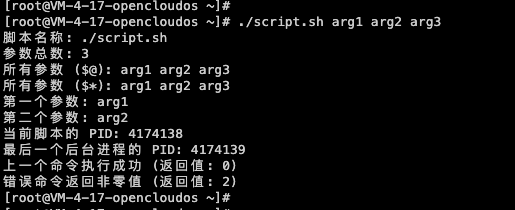
5、控制语句
5.1、shell中的中括号
- 用于比较操作符:用于比较两个值的大小或者判断两个值是否相等
-eq: 等于,例如[ a -eq b ]-ne: 不等于,例如[ a -ne b ]-lt: 小于,例如[ a -lt b ]-gt: 大于,例如[ a -gt b ]-le: 小于等于,例如[ a -le b ]-ge: 大于等于,例如[ a -ge b ]
- 用于测试表达式:用于测试某个表达式是否成立
-f: 判断某个文件是否存在且是一个文件,例如[ -f file.txt ]-d: 判断某个文件是否存在且是一个目录,例如[ -d dir ]-z: 判断某个字符串是否为空,例如[ -z "$str" ]-n: 判断某个字符串是否非空,例如[ -n "$str" ]-e: 判断某个文件或目录是否存在,例如[ -e file.txt ]- 测试表达式可以用中括号[]或者
test命令实现,例如:test -f file.txt等价于[ -f file.txt ]
- 要注意两个值之间必须有空格分隔,否则会出现语法错误
5.2、if语句
基本语法
bash
if condition
then
command1
command2
...
elif condition2
then
command3
command4
...
else
command5
command6
...
fi示例:
bash
#!/bin/bash
if [ -f file.txt ]
then
echo "file.txt文件存在"
elif [ -d dir ]
then
echo "dir目录存在"
else
echo "file.txt and dir都没找到"
fi5.3、for循环
基本语法
bash
for var in list
do
command1
command2
...
done其中,var是一个临时的变量名,用于存储当前循环的值,list是一个值或者多个带有空格或换行符分隔的值组成的列表。
示例:
bash
#!/bin/bash
for i in 1 2 3 4 5
do
echo "The value of i is: $i"
done5.4、while循环
基本语法
bash
while condition
do
command1
command2
...
done在shell编程中$((...))被称为算术扩展运算符,做数学运算的,并且将运算结果返回。$(...)运算符会将结果直接返回
示例:
bash
#!/bin/bash
j=0
while [ $j -lt 5 ]
do
echo "The value of j is: $j"
j=$((j+1))
done5.5、until循环
until循环用于不断执行语句块,直到满足指定条件为止。和while循环相反,while是直到指定条件为假时才会停止循环。
基本语法
bash
until condition
do
command1
command2
...
done示例:
bash
#!/bin/bash
k=0
until [ $k -ge 5 ]
do
echo "The value of k is: $k"
k=$((k+1))
done5.6、break和continue语句
break语句用于跳出当前循环块,例如在for循环和while循环中使用该语句时,可以跳出当前循环并停止迭代。
continue语句用于跳过本次循环迭代,直接进入下一次的迭代。
示例:
bash
#!/bin/bash
for l in 1 2 3 4 5
do
if [ $l -eq 3 ]
then
continue
fi
echo "The value of l is: $l"
if [ $l -eq 4 ]
then
break
fi
done输出结果(等于3跳过,等于4跳出循环结束)
bash
1
26、函数
在Shell脚本中,函数是一种封装代码的方式,可以提高代码的重用性和可读性。
6.1、函数的定义和调用
基本语法
bash
function_name() {
# 函数体:执行的命令或脚本
}或者:
bash
function function_name() {
# 函数体:执行的命令或脚本
}示例
bash
say_hello() {
echo "Hello, World!"
}
# 调用函数
say_hello6.2、带参数的函数
函数可以通过位置参数($1, $2, ...)接收输入参数,类似于脚本中的参数。
示例
bash
greet() {
echo "Hello, $1! Welcome to $2."
}
# 调用函数并传递参数
greet "Alice" "Linux"说明:
$1表示第一个参数,$2表示第二个参数,以此类推- 参数之间用
空格分隔
6.3、将函数定义在 Shell 配置文件中
如果希望在 任何地方都可以调用函数,可以将函数定义放入Shell的配置文件中,例如~/.bashrc或~/.zshrc。
方法
-
编辑 ~/.bashrc(或 ~/.zshrc),添加函数定义
bashgreet() { echo "Hello, $1!" } -
保存文件后,运行以下命令重新加载配置
bashsource ~/.bashrc -
现在,你可以在任何命令行终端调用该函数
bashgreet "Alice"
7、重启springboot项目脚本
bash
# 1. 定义服务端口
port=1514
# 2. 查找并杀掉正在运行的进程
pid=$(lsof -t -i:$port)
if [ -n "$pid" ]; then
echo "杀掉$port端口进程"
kill -9 $pid
else
echo "没有端口为$port的进程"
fi
# 3. 启动新进程
cd /data/java
nohup java -jar my-springboot.jar > /data/log/boot.log 2>&1 &
echo "$port端口的服务已重启"四、Shell的执行方式
在Linux系统中,运行Shell脚本(如 .sh 文件)有多种方式。以下是常见的几种执行方式及它们的区别。
1、使用指定Shell解释器
基本语法
bash
sh script.sh或者
bash
bash script.sh特点
- 使用指定的Shell解释器运行脚本(如
sh或bash) - 无需给脚本赋
执行权限,只要有读权限即可
2、使用chmod赋执行权限后运行
步骤
-
给脚本赋执行权限
bashchmod +x script.sh -
直接运行脚本
bash./script.sh或者
完整路径bash/path/to/script.sh
特点
- 根据脚本开头
#!/bin/bash解释器运行,如果没有使用当前Shell默认解释器 - 必须给脚本文件赋予
执行权限
3、使用当前Shell解释器
语法
bash
. script.sh或者
bash
source script.sh特点
- 使用当前Shell默认的解释器
- 脚本在当前Shell环境中运行,不会启动新的子Shell
- 脚本中的变量和修改会直接影响当前Shell环境
- 无需给脚本赋
执行权限,只要有读权限即可
4、将脚本放入系统PATH
如果希望脚本在任何地方都可以运行,可以将脚本文件放入$PATH中的目录(如/usr/local/bin或~/bin)
示例
-
将脚本移动到系统目录
bashmv script.sh /usr/local/bin -
确保脚本可执行
bashchmod +x /usr/local/bin/script.sh -
直接调用脚本
bashscript.sh